Как добавить программу в автозапуск — 3 лучших метода
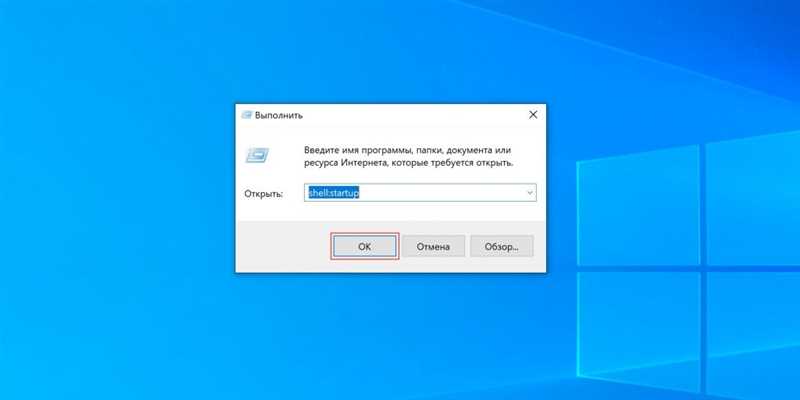
Стремительное развитие технологий и повсеместное распространение компьютеров существенно изменило нашу жизнь. Мы зависим от мощных программ и приложений, которые помогают нам во всех аспектах нашей повседневной деятельности — от работы до отдыха.
Однако, при загрузке компьютера мы часто сталкиваемся с неприятным фактом — медленным запуском программ. Уверен, каждый из нас хотел бы выиграть несколько ценных минут в день, избавившись от этой утомительной рутины. Необычайно часто за этими замедлениями стоят программы, которые, по тем или иным причинам, запускаются автоматически при старте системы. Значит, самое время разобраться в способах улучшить этот процесс!
В данной статье мы подробно рассмотрим наиболее эффективные методы оптимизации запуска программ в операционных системах Windows. Вы узнаете, как без труда настроить автозагрузку для нужных вам программ, освободив время и ресурсы вашего компьютера для прочих, более приоритетных задач.
Метод 1: Ручное добавление программы в автозапуск
Первый метод, позволяющий включить программу в автозапуск, заключается в ручном добавлении ее в соответствующую системную папку. Этот способ предоставляет пользователю возможность самостоятельно выбрать необходимое приложение и добиться его запуска сразу после загрузки операционной системы.
Чтобы выполнить данную операцию, вам понадобится управление папками и файлами. Следуя инструкциям ниже, с легкостью можно добавить программу в автозапуск:
- Откройте проводник, найдите системную папку
- Откройте папку «Автозагрузка», которая предназначена для хранения ярлыков запускаемых приложений.
- Создайте ярлык нужной программы в папке «Автозагрузка».
- Проверьте правильность выполненных действий, перезагрузив компьютер.
Ручное добавление программы в автозапуск является простым и удобным способом, который предоставляет пользователю полный контроль над запуском приложений при каждом включении операционной системы.
Узнайте расположение папки автозагрузки в Windows
В операционной системе Windows существует особая папка, которая отвечает за автозагрузку программ при запуске системы. От того, какие программы находятся в этой папке, зависит, какие приложения будут запускаться при включении компьютера.
Чтобы узнать местоположение папки автозагрузки в Windows, можно воспользоваться следующими методами:
- Использование командной строки. Для этого откройте командную строку, введите команду %appdata%MicrosoftWindowsStart MenuProgramsStartup и нажмите Enter. Это приведет вас к папке автозагрузки, где можно увидеть все ярлыки программ, запускающихся при старте системы.
- Использование меню «Запуск». Откройте меню «Пуск», найдите пункт «Запуск» и щелкните правой кнопкой мыши. В открывшемся контекстном меню выберите пункт «Открыть». Вы окажетесь в папке автозагрузки, где можно управлять программами, запускающимися при старте системы.
- Использование системной утилиты «msconfig». Нажмите комбинацию клавиш Win + R, чтобы открыть окно «Выполнить». Введите команду «msconfig» и нажмите Enter. В открывшемся окне «Конфигурация системы», щелкните на вкладку «Автозагрузка». Здесь вы найдете список программ, запускающихся при старте системы, а также местоположение папки автозагрузки.
Теперь, когда вы знаете, как узнать расположение папки автозагрузки в Windows, вы можете легко настраивать список программ, запускающихся при старте системы и управлять ими.
Метод 2: Добавление программы в автозагрузку через диспетчер задач
Использование диспетчера задач для настройки автозагрузки является удобным и эффективным способом, который не требует дополнительного программного обеспечения. Этот метод позволяет вручную добавить или удалить программы из списка автозагрузки, а также настроить их запуск с определенными параметрами или приоритетами.
Для добавления программы в автозагрузку через диспетчер задач, необходимо открыть его, используя соответствующее сочетание клавиш или через контекстное меню панели задач. Затем следует выбрать раздел «Загрузка» или «Автозагрузка», в котором можно увидеть список программ, запускаемых при старте системы. Далее следует щелкнуть правой кнопкой мыши на пустом месте и выбрать опцию «Создать задачу». После этого нужно указать путь к исполняемому файлу программы, дать ей описательное имя и настроить дополнительные параметры запуска, если необходимо. После сохранения изменений программа будет добавлена в список автозагрузки и будет запускаться автоматически при каждом включении компьютера.
Откройте диспетчер задач и перейдите на вкладку «Автозагрузка»
Диспетчер задач — это инструмент в операционных системах Windows, который позволяет вам просматривать и управлять работающими процессами и службами на вашем компьютере. Вкладка «Автозагрузка» предоставляет список программ, которые автоматически запускаются при загрузке системы. Здесь вы можете изменять и управлять этим списком в соответствии с вашими предпочтениями и потребностями.
Чтобы открыть диспетчер задач, воспользуйтесь комбинацией клавиш Ctrl + Shift + Esc, нажмите правой кнопкой мыши на панели задач и выберите пункт «Диспетчер задач» из контекстного меню или воспользуйтесь сочетанием клавиш Ctrl + Alt + Del и выберите «Диспетчер задач». После открытия диспетчера задач перейдите на вкладку «Автозагрузка», чтобы увидеть список программ, которые загружаются вместе с вашей операционной системой.

Похожие записи: